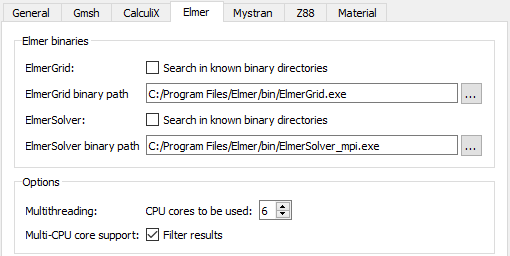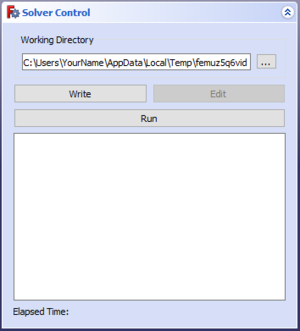FEM SolverElmer/pl: Difference between revisions
No edit summary |
No edit summary |
||
| (9 intermediate revisions by the same user not shown) | |||
| Line 28: | Line 28: | ||
Utworzenie obiektu SolverElmer w kontenerze analizy we FreeCAD daje dostęp do równań Elmera dla analiz pojedynczych zagadnień fizycznych lub zagadnień sprzężonych. |
Utworzenie obiektu SolverElmer w kontenerze analizy we FreeCAD daje dostęp do równań Elmera dla analiz pojedynczych zagadnień fizycznych lub zagadnień sprzężonych. |
||
Ponieważ FreeCAD wspiera już intensywnie [[Image:FEM_SolverCalculiX.svg|24px|link=FEM_SolverCalculixCxxtools]] [[FEM_SolverCalculixCxxtools/pl|solver Calculix]] i [[Image:FEM_SolverZ88.svg|24px|link=FEM_SolverZ88]] [[FEM_SolverZ88/pl|solver Z88]] do analiz mechanicznych i termomechanicznych, Elmer jest preferowany do symulacji z zakresu mechaniki płynów (CFD), przepływu ciepła, elektrostatyki i elektrodynamiki. Może być również używany do analiz mechanicznych dzięki równaniu elastyczności lub dowolnej kombinacji wyżej wymienionych równań. Ta kombinacja sprawia, że Elmer jest preferowany do analiz sprzężonych. |
Ponieważ FreeCAD wspiera już intensywnie [[Image:FEM_SolverCalculiX.svg|24px|link=FEM_SolverCalculixCxxtools/pl]] [[FEM_SolverCalculixCxxtools/pl|solver Calculix]] i [[Image:FEM_SolverZ88.svg|24px|link=FEM_SolverZ88/pl]] [[FEM_SolverZ88/pl|solver Z88]] do analiz mechanicznych i termomechanicznych, Elmer jest preferowany do symulacji z zakresu mechaniki płynów ''(CFD)'', przepływu ciepła, elektrostatyki i elektrodynamiki. Może być również używany do analiz mechanicznych dzięki równaniu elastyczności lub dowolnej kombinacji wyżej wymienionych równań. Ta kombinacja sprawia, że Elmer jest preferowany do analiz sprzężonych. |
||
<span id="Installation"></span> |
<span id="Installation"></span> |
||
| Line 34: | Line 34: | ||
Elmer wymaga dwóch komponentów do powiązania z FreeCADː |
Elmer wymaga dwóch komponentów do powiązania z FreeCADː |
||
* ElmerGrid to interfejs obsługujący siatki |
* ElmerGrid to interfejs obsługujący siatki, |
||
* ElmerSolver obsługuje obliczenia. |
* ElmerSolver obsługuje obliczenia. |
||
Istnieją niezależne programy do obu tych zastosowań, ale ich instalacja i użycie są poza zakresem integracji z FreeCAD. |
Istnieją niezależne programy do obu tych zastosowań, ale ich instalacja i użycie są poza zakresem integracji z FreeCAD. |
||
# Pobierz i zainstaluj wersję najbardziej pasującą do Twojego systemu operacyjnego ([https://www.nic.funet.fi/pub/sci/physics/elmer/bin/windows/ Windows] lub [https://www.nic.funet.fi/pub/sci/physics/elmer/bin/linux/Readme1st.txt Linux]). Zalecana jest instalacja wersji {{incode|mpi}}, aby móc skorzystać ze wsparcia dla obliczeń równoległych ({{Version/pl|0.21}}). |
# Pobierz i zainstaluj wersję najbardziej pasującą do Twojego systemu operacyjnego ''([https://www.nic.funet.fi/pub/sci/physics/elmer/bin/windows/ Windows] lub [https://www.nic.funet.fi/pub/sci/physics/elmer/bin/linux/Readme1st.txt Linux])''. Zalecana jest instalacja wersji {{incode|mpi}}, aby móc skorzystać ze wsparcia dla obliczeń równoległych ({{Version/pl|0.21}}). |
||
# We FreeCAD przejdź do {{MenuCommand|Edycja → Preferencje → MES → Elmer}} |
# We FreeCAD przejdź do {{MenuCommand|Edycja → Preferencje ... → MES → Elmer}} |
||
# We [[FEM_Preferences/pl#Elmer|właściwościach MES]] ustaw poprawną ścieżkę dla {{incode|ElmerGrid}} i {{incode|ElmerSolver}}, lub {{VersionPlus/pl|0.21}}: ustaw ścieżkę dla {{incode|ElmerSolver_mpi}} zamiast {{incode|ElmerSolver}} aby Elmer korzystał ze wszystkich dostępnych rdzeni procesora. |
# We [[FEM_Preferences/pl#Elmer|właściwościach MES]] ustaw poprawną ścieżkę dla {{incode|ElmerGrid}} i {{incode|ElmerSolver}}, lub {{VersionPlus/pl|0.21}}: ustaw ścieżkę dla {{incode|ElmerSolver_mpi}} zamiast {{incode|ElmerSolver}} aby Elmer korzystał ze wszystkich dostępnych rdzeni procesora. |
||
#: [[Image:Preferences-ElmerPath.png|Zakładka Elmera w preferencjach MES]] |
#: [[Image:Preferences-ElmerPath.png|Zakładka Elmera w preferencjach MES]] |
||
| Line 46: | Line 46: | ||
Elmer jest gotowy do użycia we FreeCAD. |
Elmer jest gotowy do użycia we FreeCAD. |
||
{{VersionMinus/pl|0.19}}: Uruchom FreeCAD i zmień układ jednostek na ''MKS'' w [[Preferences_Editor/pl# |
{{VersionMinus/pl|0.19}}: Uruchom FreeCAD i zmień układ jednostek na '''MKS''' w [[Preferences_Editor/pl#Ogólne_2|preferencjach]]. Zobacz [[#Uwagi|Uwagi]]. |
||
<span id="Usage"></span> |
<span id="Usage"></span> |
||
| Line 54: | Line 54: | ||
# Utwórz [[FEM_Analysis/pl|kontener analizy]] poprzez wciśnięcie przycisku [[Image:FEM_Analysis.svg|22px]]. |
# Utwórz [[FEM_Analysis/pl|kontener analizy]] poprzez wciśnięcie przycisku [[Image:FEM_Analysis.svg|22px]]. |
||
# Dodaj solver Elmer, wciskając przycisk [[Image:FEM_SolverElmer.svg|22px]]. |
# Dodaj solver Elmer, wciskając przycisk [[Image:FEM_SolverElmer.svg|22px]]. |
||
#* Uwaga: Poprawnie zdefiniowana analiza wymaga co najmniej Modelu (2D lub 3D), Materiału ([[FEM_MaterialFluid/pl|płynu]] lub [[FEM_MaterialSolid/pl|ciała stałego]]),[[FEM_MeshGmshFromShape|siatki]], równań i warunków brzegowych |
#* Uwaga: Poprawnie zdefiniowana analiza wymaga co najmniej Modelu ''(2D lub 3D)'', Materiału ''([[FEM_MaterialFluid/pl|płynu]] lub [[FEM_MaterialSolid/pl|ciała stałego]])'',[[FEM_MeshGmshFromShape|siatki]], równań i warunków brzegowych. |
||
#: [[Image:Elmer typical file tree.png]] |
#: [[Image:Elmer typical file tree.png]] |
||
#: {{Caption|Przykład [[Tree_view/pl|widoku drzewa]] po dodaniu solvera Elmer}} |
#: {{Caption|Przykład [[Tree_view/pl|widoku drzewa]] po dodaniu solvera Elmer}}. |
||
# Edytuj parametry solvera w [[Property_editor/pl|edytorze właściwości]], w zakładce {{Button|Dane}} obiektu SolverElmer w [[Tree_view/pl|widoku drzewa]] |
# Edytuj parametry solvera w [[Property_editor/pl|edytorze właściwości]], w zakładce {{Button|Dane}} obiektu SolverElmer w [[Tree_view/pl|widoku drzewa]]. |
||
# Dwukrotnie kliknij na obiekcie {{KEY|[[Image:FEM_SolverElmer.svg|22px]] SolverElmer}} aby przygorować analizę do uruchomienia |
# Dwukrotnie kliknij na obiekcie {{KEY|[[Image:FEM_SolverElmer.svg|22px]] SolverElmer}} aby przygorować analizę do uruchomienia. |
||
#: [[Image:ElmerSolver TaskPanel.png|300px]] |
#: [[Image:ElmerSolver TaskPanel.png|300px]] |
||
#: {{Caption|Okno dialogowe do uruchomienia analizy przy pomocy solvera Elmer}} |
#: {{Caption|Okno dialogowe do uruchomienia analizy przy pomocy solvera Elmer.}} |
||
# Wybierz ścieżkę do zapisania analizy wciskając przycisk {{Button|...}} |
# Wybierz ścieżkę do zapisania analizy wciskając przycisk {{Button|...}}. |
||
# Wciśnij przycisk {{Button|Zapisz}} aby zapisać pliki analizy w wybranym wcześniej katalogu |
# Wciśnij przycisk {{Button|Zapisz}} aby zapisać pliki analizy w wybranym wcześniej katalogu. |
||
# Wciśnij przycisk {{Button|Uruchom}} aby rozpocząć obliczenia |
# Wciśnij przycisk {{Button|Uruchom}} aby rozpocząć obliczenia. |
||
<span id="Equations"></span> |
<span id="Equations"></span> |
||
==Równania== |
==Równania== |
||
* Aby przeprowadzić analizę danego typu zjawiska fizycznego, potrzebne jest równanie (przepływowe, cieplne, elektrostatyczne...) |
* Aby przeprowadzić analizę danego typu zjawiska fizycznego, potrzebne jest równanie ''(przepływowe, cieplne, elektrostatyczne...)''. |
||
* Uściślenie: Określenie ''równanie'' jest używane we FreeCAD do pisania różnych zjawisk fizycznych, określenie ''Solver'' jest używane we wszystkich dokumentach Elmera. Więc jeśli używane jest "równanie przepływu" to w rzeczywistości Elmer korzysta z "solvera przepływowego" do znalezienia rozwiązania równań Naviera-Stokesa. |
* Uściślenie: Określenie ''równanie'' jest używane we FreeCAD do pisania różnych zjawisk fizycznych, określenie ''Solver'' jest używane we wszystkich dokumentach Elmera. Więc jeśli używane jest "równanie przepływu" to w rzeczywistości Elmer korzysta z "solvera przepływowego" do znalezienia rozwiązania równań Naviera-Stokesa. |
||
* Można używać jednego lub wielu równań jednocześnie poprzez dodanie obiektu równania pod obiektem SolverElmer, co skutkuje przeprowadzeniem analizy sprzężonej: |
* Można używać jednego lub wielu równań jednocześnie poprzez dodanie obiektu równania pod obiektem SolverElmer, co skutkuje przeprowadzeniem analizy sprzężonej: |
||
# Wciśnij przycisk {{KEY|[[Image:FEM_SolverElmer.svg|22px]] SolverElmer}} w [[Tree_view|widoku drzewa]] |
# Wciśnij przycisk {{KEY|[[Image:FEM_SolverElmer.svg|22px]] SolverElmer}} w [[Tree_view/pl|widoku drzewa]] |
||
# Wybierz jedno lub wiele dostępnych równań: |
# Wybierz jedno lub wiele dostępnych równań: |
||
#* [[Image:FEM_EquationDeformation.svg|32px]] [[FEM_EquationDeformation/pl|równanie deformacji]] |
#* [[Image:FEM_EquationDeformation.svg|32px]] [[FEM_EquationDeformation/pl|równanie deformacji]]. |
||
#* [[Image:FEM_EquationElasticity.svg|32px]] [[FEM_EquationElasticity/pl|równanie elastyczności]] |
#* [[Image:FEM_EquationElasticity.svg|32px]] [[FEM_EquationElasticity/pl|równanie elastyczności]]. |
||
#* [[Image:FEM_EquationElectricforce.svg|32px]] [[FEM_EquationElectricforce/pl|równanie siły elektrostatycznej]] |
#* [[Image:FEM_EquationElectricforce.svg|32px]] [[FEM_EquationElectricforce/pl|równanie siły elektrostatycznej]]. |
||
#* [[Image:FEM_EquationElectrostatic.svg|32px]] [[FEM_EquationElectrostatic/pl|równanie elektrostatyczne]] |
#* [[Image:FEM_EquationElectrostatic.svg|32px]] [[FEM_EquationElectrostatic/pl|równanie elektrostatyczne]]. |
||
#* [[Image:FEM_EquationFlow.svg|32px]] [[FEM_EquationFlow/pl|równanie przepływu]] |
#* [[Image:FEM_EquationFlow.svg|32px]] [[FEM_EquationFlow/pl|równanie przepływu]]. |
||
#* [[Image:FEM_EquationFlux.svg|32px]] [[FEM_EquationFlux/pl|równanie strumienia]] |
#* [[Image:FEM_EquationFlux.svg|32px]] [[FEM_EquationFlux/pl|równanie strumienia]]. |
||
#* [[Image:FEM_EquationHeat.svg|32px]] [[FEM_EquationHeat/pl|równanie ciepła]] |
#* [[Image:FEM_EquationHeat.svg|32px]] [[FEM_EquationHeat/pl|równanie ciepła]]. |
||
#* [[Image:FEM_EquationMagnetodynamic.svg|32px]] [[FEM_EquationMagnetodynamic/pl|równanie magnetodynamiczne]] |
#* [[Image:FEM_EquationMagnetodynamic.svg|32px]] [[FEM_EquationMagnetodynamic/pl|równanie magnetodynamiczne]]. |
||
#* [[Image:FEM_EquationMagnetodynamic2D.svg|32px]] [[FEM_EquationMagnetodynamic2D/pl|równanie magnetodynamiczne 2D]] |
#* [[Image:FEM_EquationMagnetodynamic2D.svg|32px]] [[FEM_EquationMagnetodynamic2D/pl|równanie magnetodynamiczne 2D]]. |
||
<span id="Solver_Settings"></span> |
<span id="Solver_Settings"></span> |
||
| Line 88: | Line 88: | ||
* W zależności od używanych równań, musisz zmienić domyślne ustawienia solvera. Są one opisane na stronie [[FEM_SolverElmer_SolverSettings/pl|Ustawienia solvera Elmer]]. |
* W zależności od używanych równań, musisz zmienić domyślne ustawienia solvera. Są one opisane na stronie [[FEM_SolverElmer_SolverSettings/pl|Ustawienia solvera Elmer]]. |
||
* Solver będzie domyślnie przeprowadzał analizę stanu ustalonego. Aby przeprowadzić analizę stanu nieustalonego (jak model zachowuje/zmienia się w czasie) zobacz sekcję ''Timestepping (transient analyses)'' na stronie [[FEM_SolverElmer_SolverSettings/pl#Timestepping_(transient_analyses)|Ustawienia solvera Elmer]]. |
* Solver będzie domyślnie przeprowadzał analizę stanu ustalonego. Aby przeprowadzić analizę stanu nieustalonego ''(jak model zachowuje / zmienia się w czasie)'' zobacz sekcję ''Timestepping (transient analyses)'' na stronie [[FEM_SolverElmer_SolverSettings/pl#Timestepping_(transient_analyses)|Ustawienia solvera Elmer]]. |
||
<span id="Visualization"></span> |
<span id="Visualization"></span> |
||
| Line 110: | Line 110: | ||
==Uwagi== |
==Uwagi== |
||
* '''Ważne''': aby uzyskać rozsądne wyniki i móc wymieniać pliki wejściowe solvera Elmer (nazwane ''case.sif'') z innymi, wszystkie wartości w plikach wejściowych powinny być podane w jednostkach SI. W wersji FreeCAD 0.19 i wcześniejszych jest tak tylko jeśli system jednostek MKS jest wybrany w [[Preferences_Editor/pl# |
* '''Ważne''': aby uzyskać rozsądne wyniki i móc wymieniać pliki wejściowe solvera Elmer ''(nazwane ''case.sif'')'' z innymi, wszystkie wartości w plikach wejściowych powinny być podane w jednostkach SI. W wersji FreeCAD 0.19 i wcześniejszych jest tak tylko jeśli system jednostek '''MKS''' jest wybrany w [[Preferences_Editor/pl#Ogólne_2|preferencjach]]. |
||
* Parametry dla solvera i dla równań są niezależnie ustawiane poprzez zakładkę {{KEY|Dane}} [[Property_editor/pl|edytora właściwości]] odpowiednich obiektów w [[Tree_view/pl|widoku drzewa]]. |
* Parametry dla solvera i dla równań są niezależnie ustawiane poprzez zakładkę {{KEY|Dane}} [[Property_editor/pl|edytora właściwości]] odpowiednich obiektów w [[Tree_view/pl|widoku drzewa]]. |
||
* Każde równanie będzie miało priorytet, przykładowo, chcąc zobaczyć wpływ konwekcyjnego przepływu gorącego powietrza, równanie przepływu powinno być rozwiązane z wyższym priorytetem niż równanie ciepła, inaczej solver będzie najpierw rozwiązywał przepływ ciepła przez przewodzenie a dopiero potem przepływ płynu. |
* Każde równanie będzie miało priorytet, przykładowo, chcąc zobaczyć wpływ konwekcyjnego przepływu gorącego powietrza, równanie przepływu powinno być rozwiązane z wyższym priorytetem niż równanie ciepła, inaczej solver będzie najpierw rozwiązywał przepływ ciepła przez przewodzenie a dopiero potem przepływ płynu. |
||
| Line 118: | Line 118: | ||
==Dokumentacja== |
==Dokumentacja== |
||
Następujący link daje dostęp do pełnej [https://www.nic.funet.fi/pub/sci/physics/elmer/doc/ dokumentacji solvera Elmer]. W jej skład wchodzą instrukcje obsługi i poradniki. Dokumenty i pliki z dopiskiem " |
Następujący link daje dostęp do pełnej [https://www.nic.funet.fi/pub/sci/physics/elmer/doc/ dokumentacji solvera Elmer]. W jej skład wchodzą instrukcje obsługi i poradniki. Dokumenty i pliki z dopiskiem "GUI" oznaczają użycie interfejsu Elmer GUI a nie implementację Elmera we FreeCAD. |
||
| Line 124: | Line 124: | ||
|[[FEM_SolverCalculixCxxtools/pl|Narzędzia CalculiX]] |
|[[FEM_SolverCalculixCxxtools/pl|Narzędzia CalculiX]] |
||
|[[FEM_SolverMystran/pl|Solver Mystran]] |
|[[FEM_SolverMystran/pl|Solver Mystran]] |
||
|[[FEM_Workbench/pl|MES]] |
|[[FEM_Workbench/pl|środowisko pracy MES]] |
||
|IconL=FEM_SolverCalculixCxxtools.svg |
|IconL=FEM_SolverCalculixCxxtools.svg |
||
|IconR=FEM_SolverMystran.svg |
|IconR=FEM_SolverMystran.svg |
||
Latest revision as of 11:51, 21 November 2023
|
|
| Lokalizacja w menu |
|---|
| Solver → Solver Elmer |
| Środowisko pracy |
| MES |
| Domyślny skrót |
| S E |
| Wprowadzono w wersji |
| - |
| Zobacz także |
| Konfiguracja solvera Elmer, Narzędzia CalculiX, Solver Z88, Poradnik MES |
Opis
Elmer to otwarto źródłowy solver do symulacji z różnych dziedzin fizyki, opracowywany głównie przez IT Center for Science (CSC). Rozwój Elmera rozpoczął się w 1995 r. we współpracy z fińskimi uniwersytetami, instytutami badawczymi i przemysłem. Po publikacji kodu źródłowego w 2005 r., Elmera zaczęto używać i rozwijać globalnie.
Elmer posiada modele fizyczne m.in. mechaniki płynów, mechaniki ciał stałych, elektromagnetyzmu, przepływu ciepła i akustyki. Są one opisane równaniami różniczkowymi cząstkowymi, które Elmer rozwiązuje przy pomocy metody elementów skończonych (MES).
Utworzenie obiektu SolverElmer w kontenerze analizy we FreeCAD daje dostęp do równań Elmera dla analiz pojedynczych zagadnień fizycznych lub zagadnień sprzężonych.
Ponieważ FreeCAD wspiera już intensywnie solver Calculix i
solver Z88 do analiz mechanicznych i termomechanicznych, Elmer jest preferowany do symulacji z zakresu mechaniki płynów (CFD), przepływu ciepła, elektrostatyki i elektrodynamiki. Może być również używany do analiz mechanicznych dzięki równaniu elastyczności lub dowolnej kombinacji wyżej wymienionych równań. Ta kombinacja sprawia, że Elmer jest preferowany do analiz sprzężonych.
Instalacja
Elmer wymaga dwóch komponentów do powiązania z FreeCADː
- ElmerGrid to interfejs obsługujący siatki,
- ElmerSolver obsługuje obliczenia.
Istnieją niezależne programy do obu tych zastosowań, ale ich instalacja i użycie są poza zakresem integracji z FreeCAD.
- Pobierz i zainstaluj wersję najbardziej pasującą do Twojego systemu operacyjnego (Windows lub Linux). Zalecana jest instalacja wersji
mpi, aby móc skorzystać ze wsparcia dla obliczeń równoległych (dostępne w wersji 0.21). - We FreeCAD przejdź do Edycja → Preferencje ... → MES → Elmer
- We właściwościach MES ustaw poprawną ścieżkę dla
ElmerGridiElmerSolver, lub wersja 0.21 i powyżej: ustaw ścieżkę dlaElmerSolver_mpizamiastElmerSolveraby Elmer korzystał ze wszystkich dostępnych rdzeni procesora.
Elmer jest gotowy do użycia we FreeCAD.
wersja 0.19 i poniżej: Uruchom FreeCAD i zmień układ jednostek na MKS w preferencjach. Zobacz Uwagi.
Użycie
- Przełącz się na
środowisko pracy MES
- Utwórz kontener analizy poprzez wciśnięcie przycisku
.
- Dodaj solver Elmer, wciskając przycisk
.
- Uwaga: Poprawnie zdefiniowana analiza wymaga co najmniej Modelu (2D lub 3D), Materiału (płynu lub ciała stałego),siatki, równań i warunków brzegowych.
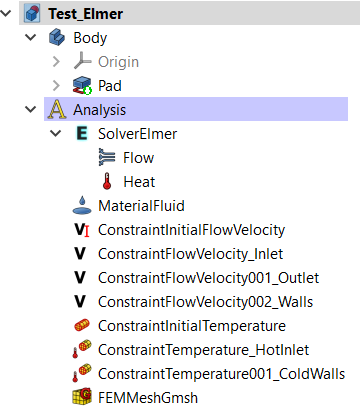
Przykład widoku drzewa po dodaniu solvera Elmer
.
- Edytuj parametry solvera w edytorze właściwości, w zakładce Dane obiektu SolverElmer w widoku drzewa.
- Dwukrotnie kliknij na obiekcie
SolverElmer aby przygorować analizę do uruchomienia.
- Wybierz ścieżkę do zapisania analizy wciskając przycisk ....
- Wciśnij przycisk Zapisz aby zapisać pliki analizy w wybranym wcześniej katalogu.
- Wciśnij przycisk Uruchom aby rozpocząć obliczenia.
Równania
- Aby przeprowadzić analizę danego typu zjawiska fizycznego, potrzebne jest równanie (przepływowe, cieplne, elektrostatyczne...).
- Uściślenie: Określenie równanie jest używane we FreeCAD do pisania różnych zjawisk fizycznych, określenie Solver jest używane we wszystkich dokumentach Elmera. Więc jeśli używane jest "równanie przepływu" to w rzeczywistości Elmer korzysta z "solvera przepływowego" do znalezienia rozwiązania równań Naviera-Stokesa.
- Można używać jednego lub wielu równań jednocześnie poprzez dodanie obiektu równania pod obiektem SolverElmer, co skutkuje przeprowadzeniem analizy sprzężonej:
- Wciśnij przycisk
SolverElmer w widoku drzewa
- Wybierz jedno lub wiele dostępnych równań:
Ustawienia solvera
- W zależności od używanych równań, musisz zmienić domyślne ustawienia solvera. Są one opisane na stronie Ustawienia solvera Elmer.
- Solver będzie domyślnie przeprowadzał analizę stanu ustalonego. Aby przeprowadzić analizę stanu nieustalonego (jak model zachowuje / zmienia się w czasie) zobacz sekcję Timestepping (transient analyses) na stronie Ustawienia solvera Elmer.
Wizualizacja
Wyniki obliczeń solvera Elmer są zapisywane w obiektach prezentacji graficznej wyników. (Obiekty wyników nie są dostępne.)
W przypadku analiz stanu nieustalonego uzyskiwany jest obiekt prezentacji graficznej wyników dla każdego kroku czasowego wyników. Aby edytować wszystkie te obiekty naraz, zaznacz je w widoku drzewa i ustaw parametry w edytorze właściwości. Aby stworzyć animację zmiany wyników w czasie, obecnie najlepiej:
- Ukryć pierwszy obiekt wyników.
- Zaznaczyć wybrany obiekt w widoku drzewa, ale nie obiekt prezentacji graficznej wyników.
- Przesunąć myszką po obiektach prezentacji graficznej wyników.
Uzyskuje się animację taką jak ta:
Uwagi
- Ważne: aby uzyskać rozsądne wyniki i móc wymieniać pliki wejściowe solvera Elmer (nazwane case.sif) z innymi, wszystkie wartości w plikach wejściowych powinny być podane w jednostkach SI. W wersji FreeCAD 0.19 i wcześniejszych jest tak tylko jeśli system jednostek MKS jest wybrany w preferencjach.
- Parametry dla solvera i dla równań są niezależnie ustawiane poprzez zakładkę Dane edytora właściwości odpowiednich obiektów w widoku drzewa.
- Każde równanie będzie miało priorytet, przykładowo, chcąc zobaczyć wpływ konwekcyjnego przepływu gorącego powietrza, równanie przepływu powinno być rozwiązane z wyższym priorytetem niż równanie ciepła, inaczej solver będzie najpierw rozwiązywał przepływ ciepła przez przewodzenie a dopiero potem przepływ płynu.
- Przypadki 2D vs 3D: Elmer może być używany do analiz 2D i 3D cases. Jednak w przypadkach 2D ściany muszą leżeć na płaszczyźnie XY, inaczej solver będzie próbował obliczyć przypadek 3D na powierzchni a wektory normalne będą niezdefiniowane. Więcej informacji można znaleźć na forum: https://forum.freecadweb.org/viewtopic.php?f=18&t=48175
Dokumentacja
Następujący link daje dostęp do pełnej dokumentacji solvera Elmer. W jej skład wchodzą instrukcje obsługi i poradniki. Dokumenty i pliki z dopiskiem "GUI" oznaczają użycie interfejsu Elmer GUI a nie implementację Elmera we FreeCAD.
- Materiał: Bryła, Ciecz, Nieliniowy materiał mechaniczny, Materiał zbrojony (beton), Edytor materiału
- Geometria elementu: Geometria elementu, Obrót w okół osi, Geometria elementu 2D, Element przepływu
Wiązania
- Elektromagnetyczne: Potencjał elektryczny, Gęstość prądu, Magnetyzacja
- Geometryczne: Obrót w płaszczyźnie, Zapis wyników z przekroju, Zdefiniuj odkształcenie
- Mechaniczne: Zdefiniuj przytwierdzenie, Zdefiniuj przemieszczenie, Zdefiniuj kontakt, Zdefiniuj powiązanie, Wiązanie sprężyny, Zdefiniuj siłę, Zdefiniuj obciążenie ciśnieniem, Zdefiniuj siłę odśrodkową, Zdefiniuj obciążenie ciężarem własnym
- Termiczne: Warunek początkowy temperatury, Zdefiniuj strumień ciepła, Zdefiniuj temperaturę, Zdefiniuj objętościowe źródło ciepła
- Zmieniające wiązania: Zdefiniuj przenikalność elektryczną próżni
- Siatki: Siatka Netgen, Siatka GMSH, Warstwa graniczna siatki, Obszar siatki, Grupa siatki, Utwórz zestaw węzłów, Siatka MES na obiekt środowiska Siatka
- Solver: Narzędzia CalculiX, Elmer, Mystran, Z88; Równania: Elastyczności, Elektrostatyczne, Siły elektrostatycznej, Magnetodynamiczne, RMagnetodynamiczne 2D, Przepływu, Strumienia, Ciepła; Solver: Kontrola pracy solvera, Uruchom solver
- Wyniki: Oczyszczanie z wyników, Prezentacja wyników; Postprocessing: Zastosuj zmiany, Prezentacja graficzna, Filtr rozpraszający, Skalarny filtr obcinający, Filtr odcięcia funkcji, Filtr odcięcia obszaru, Filtr konturów, Filtr danych wzdłuż linii, Wykres liniowości naprężeń, Filtr obcinania danych w punkcie, Utwórz funkcję, Filtr funkcji płaszczyzny, Filtr funkcji sfery, Filtr funkcji walca, Filtr funkcji prostopadłościanu
- Dodatkowe: Konfiguracja, Instalacja środowiska MES, Siatka, FEM Solver, CalculiX, Beton, Rodzaje elementów
- Jak zacząć
- Instalacja: Pobieranie programu, Windows, Linux, Mac, Dodatkowych komponentów, Docker, AppImage, Ubuntu Snap
- Podstawy: Informacje na temat FreeCAD, Interfejs użytkownika, Profil nawigacji myszką, Metody wyboru, Nazwa obiektu, Edytor ustawień, Środowiska pracy, Struktura dokumentu, Właściwości, Pomóż w rozwoju FreeCAD, Dotacje
- Pomoc: Poradniki, Wideo poradniki
- Środowiska pracy: Strona Startowa, Architektura, Assembly, CAM, Rysunek Roboczy, MES, Inspekcja, Siatka, OpenSCAD, Część, Projekt Części, Punkty, Inżynieria Wsteczna, Robot, Szkicownik, Arkusz Kalkulacyjny, Powierzchnia 3D, Rysunek Techniczny, Test Framework